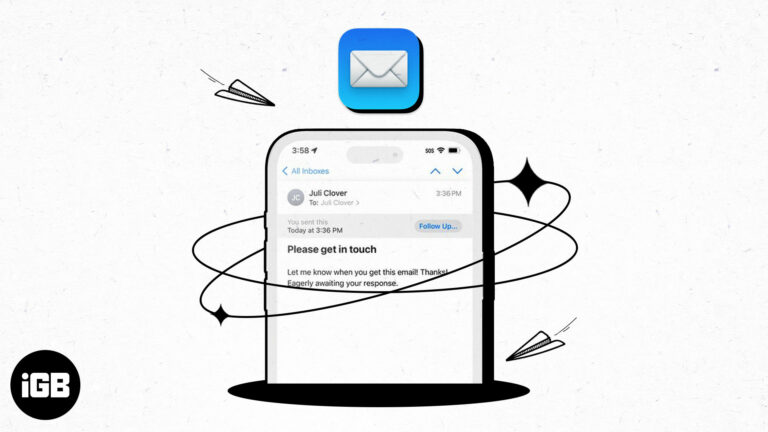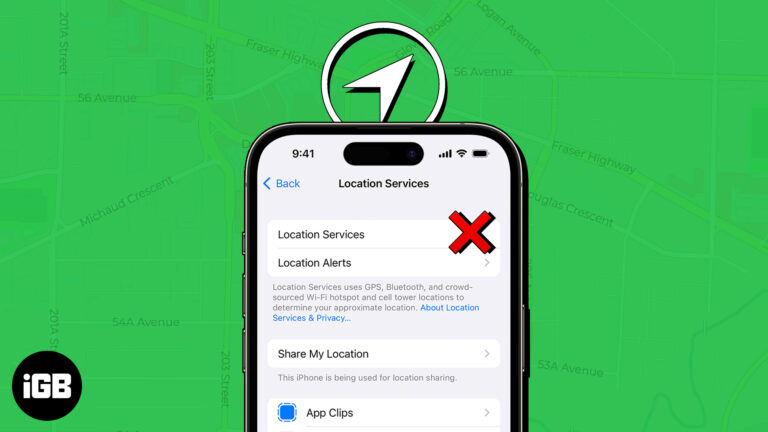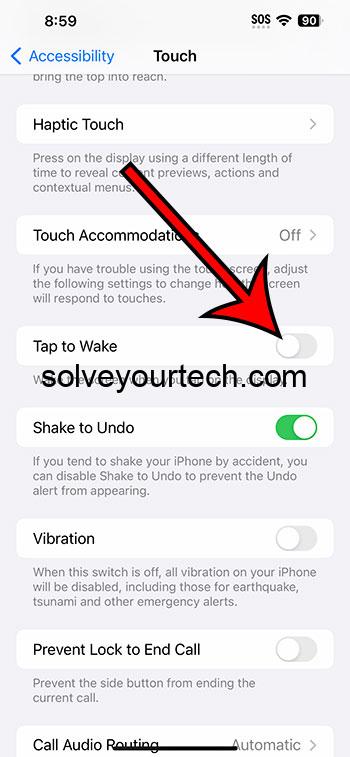Виджет погоды не работает в iOS 14 на iPhone? Как это исправить
 Не удается обновить температуру или нет данных. Для некоторых в локации отображается только «Купертино». Вот девять протестированных решений для устранения неудобств, связанных с тем, что виджет погоды не работает на iPhone или iPad.
Не удается обновить температуру или нет данных. Для некоторых в локации отображается только «Купертино». Вот девять протестированных решений для устранения неудобств, связанных с тем, что виджет погоды не работает на iPhone или iPad.
- Обеспечьте доступ к местоположению
- Проверьте подключение к Интернету
- Вручную выберите местоположение в виджете погоды
- Удалить сохраненное местоположение
- Включите обновление приложения в фоновом режиме для приложения “Погода”
- Удалите и переустановите приложение Погода
- Обновите до последней версии iOS
- Сбросить данные о местоположении и конфиденциальности
- Сбросить все настройки
1. Обеспечьте доступ к местоположению
Первый шаг – убедиться, что приложение iPhone Weather имеет доступ к вашему местоположению. Чтобы проверить это:
- Откройте приложение «Настройки», прокрутите вниз и нажмите «Конфиденциальность».

- Нажмите на Службы геолокации.
- Во-первых, убедитесь, что включен переключатель служб определения местоположения.

- Затем прокрутите вниз и нажмите Погода.
- Нажмите во время использования приложения или виджетов. Вы также можете включить переключатель «Точное местоположение».

2. Проверьте подключение к Интернету.
Само собой разумеется, что для обновления информации о погоде ваш iPhone должен иметь работающее подключение к Интернету. Давайте выполним быструю проверку, чтобы убедиться, что с этим все в порядке.
- Откройте приложение «Настройки» и нажмите Wi-Fi. Убедитесь, что вы подключены к сети.
 Или нажмите «Сотовая связь» и убедитесь, что она включена. Далее прокрутите вниз и убедитесь, что в разделе СОТОВЫЕ ДАННЫЕ переключатель погоды зеленый.
Или нажмите «Сотовая связь» и убедитесь, что она включена. Далее прокрутите вниз и убедитесь, что в разделе СОТОВЫЕ ДАННЫЕ переключатель погоды зеленый.
- Теперь откройте Safari и попробуйте посетить сайт. Если он загружается, все в порядке. У приложения погоды и виджета не должно возникнуть проблем с получением свежих данных.
Примечание. Если вы используете VPN, отключите его.
Программы для Windows, мобильные приложения, игры - ВСЁ БЕСПЛАТНО, в нашем закрытом телеграмм канале - Подписывайтесь:)
Я обнаружил этот трюк, просматривая официальный сайт Apple. форум разработчиков.
- На главном экране iOS 14 нажмите и удерживайте виджет погоды. Нажмите на Edit Widget.
- Нажмите на Местоположение.

- Вместо “Мое местоположение” введите вручную и выберите желаемое местоположение, например Нью-Дели.

Примечание. После выпуска одного или двух дополнительных обновлений iOS 14 Apple позаботится об этом, и вы снова сможете переключиться на «Мое местоположение».
4. Удалите сохраненное местоположение.
- Откройте приложение Погода и в правом нижнем углу нажмите на значок стека.
- Ниже «Мое местоположение» вы увидите сохраненные местоположения. Проведите справа налево по одному и коснитесь «Удалить». Повторите это для всех сохраненных записей.

- Перезагрузите iPhone, и виджет погоды теперь должен работать правильно.
- Вы также можете продолжить и повторно сохранить желаемые места. Для этого выполните первый шаг, а затем нажмите значок поиска. Введите название города, нажмите на предложение и, наконец, нажмите «Добавить».

5. Включите фоновое обновление приложения “Погода”.
Фоновое обновление позволяет приложению получать новые данные в фоновом режиме. Поскольку вы столкнулись с трудностями при использовании виджета Погода, давайте убедимся, что здесь все правильно.
- Откройте приложение «Настройки» и нажмите «Общие».
- Нажмите на «Обновление фонового приложения».

- На следующем экране убедитесь, что он включен. Кроме того, прокрутите вниз и убедитесь, что переключатель Погода включен.

6. Удалите и снова установите приложение “Погода”.
Хотя Погода – это встроенное приложение Apple, вы можете удалить его и переустановить, чтобы исправить ситуацию. Вот как.
- На главном экране или в библиотеке приложений нажмите и удерживайте значок погоды. Нажмите на Удалить приложение → Удалить приложение → Удалить. Кроме того, длительное нажатие и более длительное нажатие приводит к переходу в режим покачивания. Вы можете нажать на кнопку «минус» и продолжить.

- Перезагрузите ваш iPhone.
- Откройте App Store и нажмите «Поиск». Тип Погода и нажмите на значок загрузки, чтобы установить официальное приложение.

7. Обновите iOS до последней версии.
Apple регулярно выпускает обновления iOS, чтобы исправить такие ошибки и проблемы. И особенно после крупного выпуска iOS (скажем, iOS 14) вы скоро получите следующую версию (скажем, iOS 14.1).
Это (и последующие обновления) значительно улучшают ситуацию на основе отзывов пользователей. Таким образом, вы должны получить самую последнюю версию, если она доступна.
Примечание. Если вы используете бета-версию iOS 14, вы также можете перейти на общедоступную версию iOS 14.
8. Сбросить данные о местоположении и конфиденциальности
Если ничего не помогает, может помочь сброс данных о местоположении. Позвольте мне направить вас.
- Откройте приложение «Настройки» и нажмите «Общие».
- Прокрутите до конца и нажмите Сброс.

- Нажмите на «Сбросить местоположение и конфиденциальность». Введите пароль вашего iPhone и подтвердите.

9. Сбросить все настройки
Упомянутый выше способ не принес удачи? Рассмотрите возможность сброса всех настроек.
После этого все настройки, которые вы изменили по своему вкусу, будут восстановлены по умолчанию. Некоторые вещи, например профили VPN, будут удалены. Но личные вещи, фотографии, музыка, приложения и т. Д. Останутся без изменений.
- В приложении «Настройки» нажмите «Общие».
- Нажмите на Сброс.

- Нажмите на Сбросить все настройки.
- Введите код доступа к устройству (и код доступа к экранному времени, если потребуется). Наконец, нажмите «Сбросить все настройки», чтобы начать процесс.

После этого подключитесь к сети Wi-Fi или мобильным данным. После настройки основных параметров приложение погоды и виджет должны работать без сбоев.
Вот и все, ребята. Это настоящие решения, чтобы снова заработать некорректный погодный виджет. Я считаю, что одно из решений сработало для вас успешно. В случае, если ничего не помогло и ожидающих обновлений iOS нет, дождитесь следующего.
Есть что сказать или добавить? Пожалуйста, сделайте это в разделе комментариев ниже.
Программы для Windows, мобильные приложения, игры - ВСЁ БЕСПЛАТНО, в нашем закрытом телеграмм канале - Подписывайтесь:)